-
Tag Newspaper Girl
Pour réaliser ce tag il vous faudra :
- le filtre Filter Factory M
- le filtre Graphics Plus
- le filtre Mura's Meister, Perspective Tiling
- le matériel ici :
Un grand merci à l'auteur du magnifique tube féminin
et à celui du superbe masque que j'ai utilisés dans ce tag.
Nous commençons !
1 - placer la sélection dans le dossier des sélections de PSP
2 - ouvrir un document de 800x600. Le peindre en blanc
3 - filtre Filter Factory M, Ambrosia

4 - calque, dupliquer. Fermer la copie et se placer sur le calque du bas
5 - effets, artistiques, topographie :

6 - filtre Graphics Plus, Cross Shadow par défaut
7 - image, miroir. Fermer ce calque
8 - se positionner sur la copie et l'ouvrir
9 - calques, nouveau calque de masque, à partir d'une image :

10 - calques, fusionner le groupe. Calque, dupliquer 2 fois (3 au total)
11 - calques, fusionner les calques visibles
12 - effets, 3D, ombre portée :

13 - effets, 3D, ombre portée :

14 - calque, dupliquer. Fusionner les calques visibles
15 - ouvrir le calque du bas. Calques, fusionner les calques visibles
16 - sélections, charger une sélection, à partir du disque :

17 - filtre Mura's Meister, Perspective Tiling

18 - effets, 3D, ombre portée :
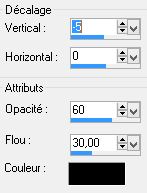
19 - filtre Graphics Plus, Cross Shadow par défaut
20 - désélectionner. Calque, dupliquer
21 - image, redimensionner à 90 %, case tous calques décochée
22 - calque, dupliquer. Image, redimensionner à 90 %
23 - le tag doit se présenter comme ci-dessous :

24 - aligner les 3 calques pour avoir une ligne bleue continue dans le bas du tag :

25 - se placer sur le calque du milieu de la pile
26 - effets, 3D, ombre portée :

27 - se positionner sur le calque du haut de la pile
28 - effets, de réflexion, résonance :

29 - effets, 3D, ombre portée comme à l'étape 26
30 - avec l'outil sélection rectangle, entourer le rectangle central comme ceci :

31 - sélections, transformer la sélection en calque. Désélectionner
32 - image, redimensionner à 130 %. Réglage, netteté, netteté
33 - positionner ce calque pour l'aligner avec les 3 autres :

34 - le tag se présente maintenant comme ceci :

35 - copier et coller le tube "Arabesque". Calque, dupliquer
36 - copier et coller le tube féminin. Image, redimensionner à 90 %
37 - positionner ce tube comme sur le modèle. Réglage, netteté, netteté
38 - effets, 3D, ombre portée :

39 - refaire cette ombre mais avec -3 en vertical et horizontal
40 - copier et coller mon watermark fourni dans le matériel
41 - signer votre version
42 - calques, fusionner tout, aplatir
43 - image, ajouter des bordures :
1 bordure de 2 pixels noire
1 bordure de 30 pixels blanche
1 bordure de 2 pixels noire
44 - avec la baguette magique, sélectionner la bordure de 30 pixels
45 - filtre Filter Factory M, Ambrosia comme à l'étape
46 - filtre Graphics Plus, Cross Shadow par défaut
47 - appliquer ce filtre une deuxième fois
48 - effets, 3D, ombre portée comme aux étapes 38 et 39
49 - désélectionner
50 - fichier, enregistrer en format Jpeg
C'est terminé !
Ne pas hésiter à m'envoyer votre version pour que je la mette sur cette page.
Retour au menu des tutos Tags
Merci CARMEN
Merci MANYI 57
Merci CHRISZTINA
Merci GYPSIE
Merci MARY
Merci MARINA
Merci ROSANNE
Merci MAGDI
Merci GABRIELLA
Merci CHRISZTINA
Merci MANYI 57
Merci MARINA
Merci CHRISZTINA
Tutoriels et Créations PSP Joanne





































